臺式電腦怎么調節屏幕亮度 如何調節電腦屏幕亮度
更新日期:2024-03-23 15:19:09
來源:投稿
最近很多小伙伴私信小編,想讓小編為大家介紹一下臺式電腦調節屏幕亮度的方法,為此小編特意去搜集了相關的資料,并進行整理,現在就為大家帶來不同系統臺式電腦調節亮度的方法,大家有需要的話,趕緊來系統看看小編帶來的教程吧。

臺式電腦怎么調節屏幕亮度?
win7系統:
1.單擊電腦屏幕左下角的“開始菜單”,然后找到并點擊進入控制面板,然后轉到下一步;
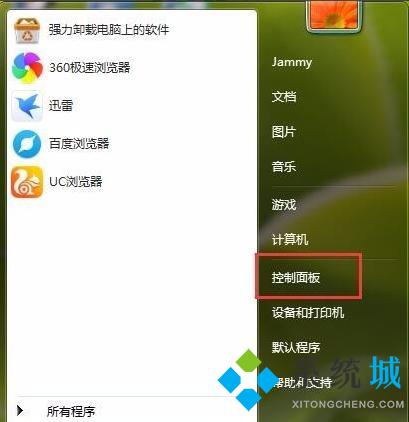
2.在打開的控制面板界面中單擊“外觀和個性化”,進入下一步;
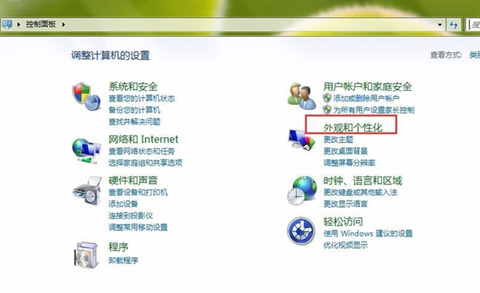
3.然后找到并單擊“顯示”選項以繼續下一步;

4.找到顯示的界面的左側,然后單擊“調整亮度”進入下一步;
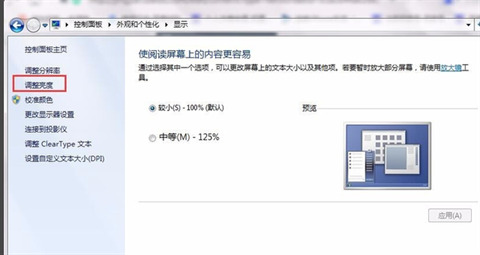
5.此時,向左和向右滑動的工具欄將出現在界面的底部。您可以通過使用鼠標拉動工具欄來調整計算機屏幕的亮度。
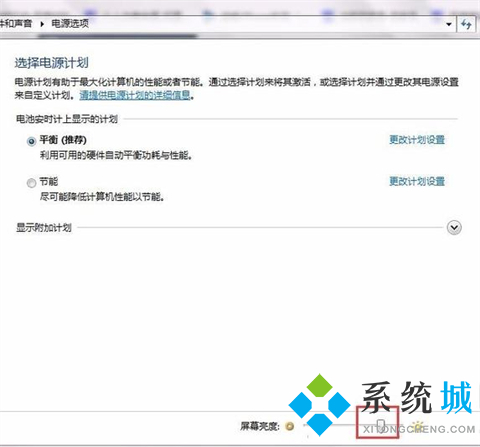
win10系統:
1.鼠標右擊電腦桌面左下角開始圖標,再彈出的菜單中點擊設置;
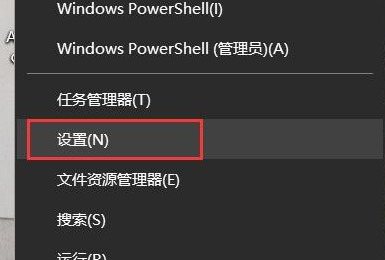
2.在彈出的Windows設置窗口中點擊系統;
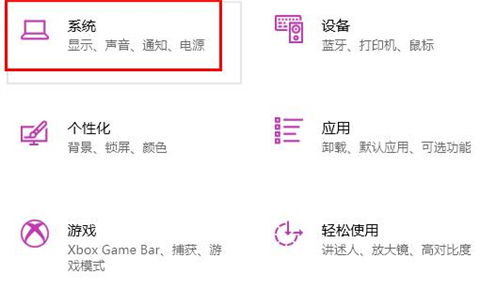
3.然后在顯示選項中就可以調節電腦屏幕的亮度。
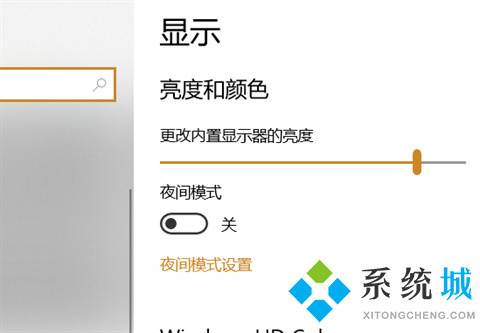
win11系統:
1.首先我們按組合鍵“win+”進入到系統設置頁面,然后我們點擊系統;
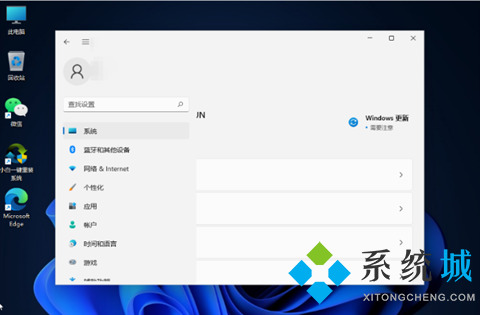
2.接著,點擊右側對應的“顯示”選項;
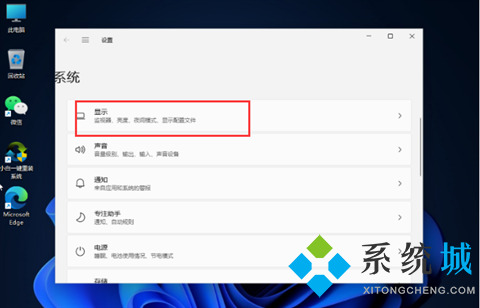
3.然后,我們調節亮度等級即可。
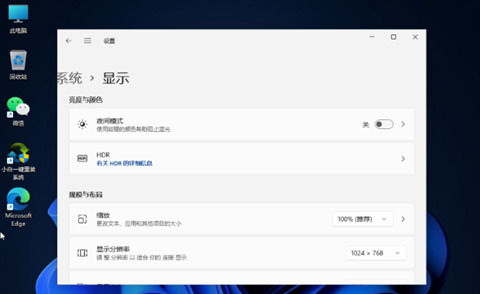
Mac系統:
1.打開系統偏好設置,點擊顯示器;
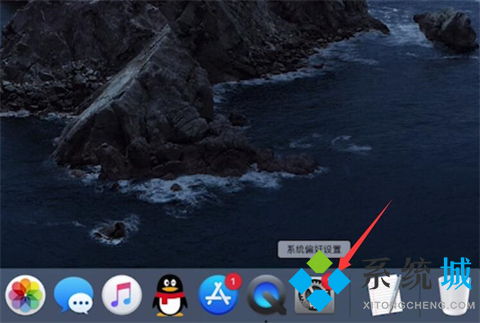
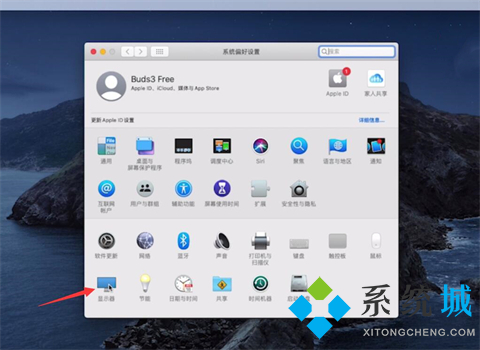
2.進入顯示器頁面,找到亮度選項,拖動滑塊調整亮度即可。
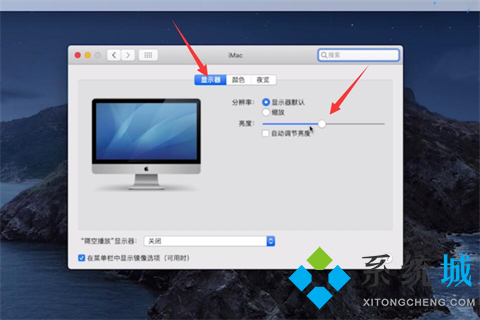
物理方法:
1.可以通過顯示器的OSD來調節,按顯示器OSD的主菜單,就可以看到亮度調節圖標,調到此圖標,按Ente鍵進入即可調節。

以上就是小編為大家帶來的臺式電腦怎么調節屏幕亮度的方法了,希望能幫助大家解決問題。
- monterey12.1正式版無法檢測更新詳情0次
- zui13更新計劃詳細介紹0次
- 優麒麟u盤安裝詳細教程0次
- 優麒麟和銀河麒麟區別詳細介紹0次
- monterey屏幕鏡像使用教程0次
- monterey關閉sip教程0次
- 優麒麟操作系統詳細評測0次
- monterey支持多設備互動嗎詳情0次
- 優麒麟中文設置教程0次
- monterey和bigsur區別詳細介紹0次
周
月











